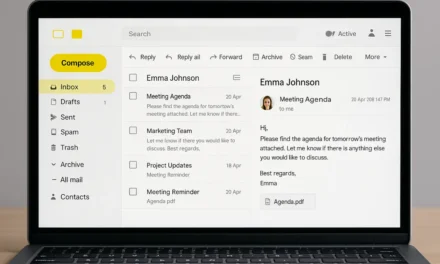➡️ Google Chrome, l’un des navigateurs les plus prisés, est apprécié pour sa rapidité et sa simplicité. Cependant, pour ceux qui aiment personnaliser leur expérience de navigation et expérimenter, un laboratoire secret est à explorer : chrome://flags.
Bien plus qu’une simple option, c’est un terrain de jeu pour utilisateurs avancés et un aperçu des futures innovations. Les fonctionnalités expérimentales, bien que prometteuses, demandent précision et précaution.
Ces réglages cachés, également disponibles sur les navigateurs basés sur Chromium comme Brave, Vivaldi, et Microsoft Edge, permettent d’accéder à des options en cours de développement. Cet article vous invite dans cette exploration, tout en soulignant l’importance de la sécurité et de la prudence.
⬇️
chrome://flags : comment accéder et comprendre ce laboratoire secret de Google Chrome ?️?
Qu’est-ce que chrome://flags ? Fonctionnalités expérimentales et innovation navigateur ⚡
? Les flags de Chrome sont des fonctionnalités expérimentales que Google expérimente avec pour améliorer la navigation.
Ces drapeaux, bien que non finalisés, offrent des outils pour augmenter les performances et tester des fonctionnalités innovantes. Ils se trouvent dans un laboratoire accessible uniquement via une URL spécifique, permettant de découvrir et tester les possibilités futures du navigateur.
Cependant, l’activation de ces options peut entraîner des instabilités.
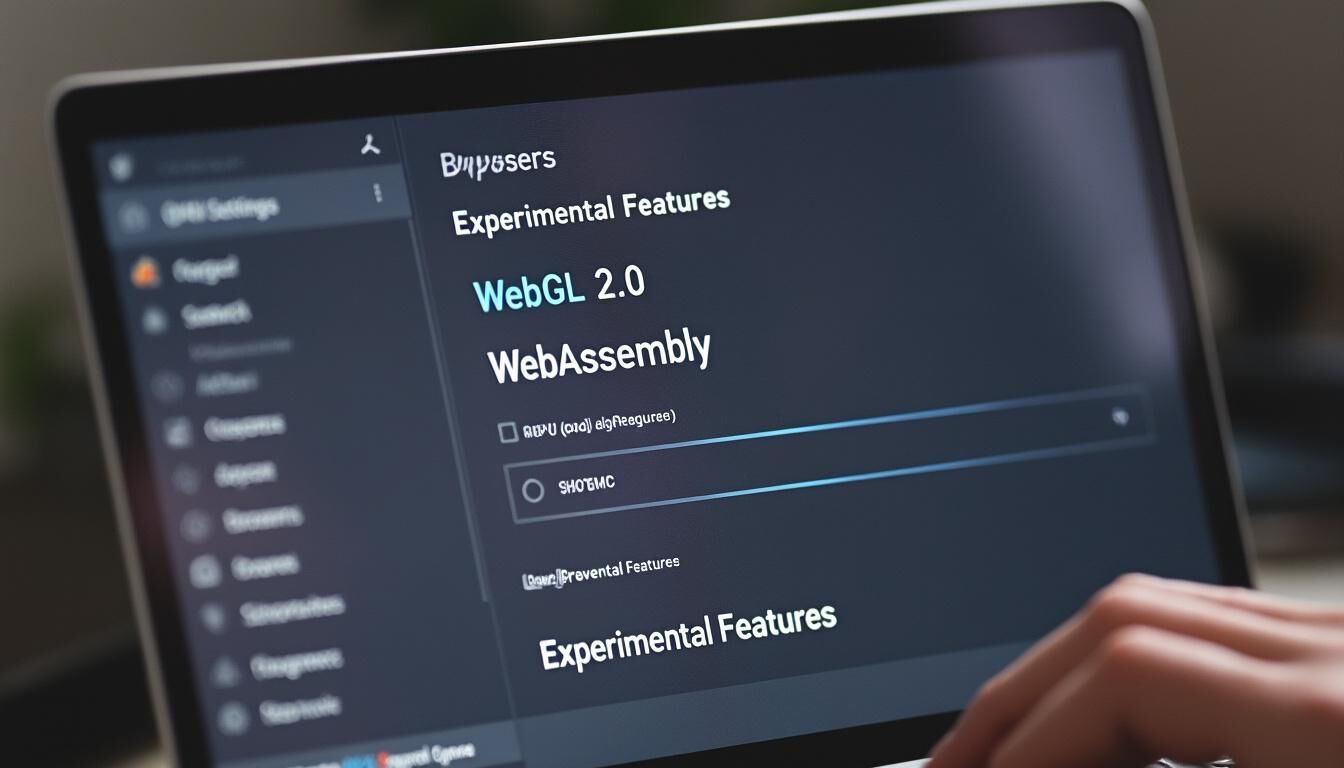
Accéder à chrome://flags et activer les fonctionnalités cachées sur Chrome et Chromium ?
? Pour accéder aux flags de Chrome, entrez simplement chrome://flags dans la barre d’adresse.
Les autres navigateurs comme Brave et Vivaldi utilisent des variations similaires telles que brave://flags. L’interface affiche une liste de drapeaux accompagnés de descriptions.
Un simple menu déroulant permet de les activer ou de les désactiver, mais n’oubliez pas de redémarrer votre navigateur pour que les changements prennent effet. Le redémarrage est crucial pour appliquer ces modifications et en évaluer les effets.

Risques et précautions avant de tester des flags chrome://flags : ce qu’il faut savoir ⚠️?️
Pourquoi activer un flag peut ralentir ou déstabiliser votre navigation (et comment limiter les risques) ⚠️
L’activation des flags peut causer des instabilités ou ralentir votre navigation. En effet, ces fonctionnalités sont souvent en cours de test, et Google met en garde contre les risques. Afin de limiter les problèmes, il est conseillé de bien comprendre chaque flag avant de l’activer. Voici quelques précautions à prendre :
? Lisez attentivement la description de chaque flag.
⚠️ N’activez que ceux qui vous paraissent nécessaires.
? Redémarrez le navigateur entre chaque test pour isoler les effets.
Envisagez également de sauvegarder votre historique et vos extensions avant de tester de nouvelles fonctionnalités.
Top 10 des flags chrome://flags à essayer pour booster Chrome (avec précaution) ??
Sélection des 10 flags les plus utiles et leur URL directe pour personnaliser Chrome ?
Pour personnaliser et optimiser votre navigation sur Chrome, voici une sélection des flags les plus efficaces :
Flag | Description | Précautions |
|---|---|---|
Reader Mode | Améliore la lisibilité en supprimant le superflu. | Éviter sur les sites complexes en structure. |
Parallel Downloading | Accélère le téléchargement de fichiers lourds. | Testez avec un ou deux fichiers max. à la fois. |
Override Software Rendering List | Force l’accélération matérielle. | Peut créer des conflits sur des configurations faibles. |
Voici également quelques URL directes pour les activer :
? chrome://flags/#enable-reader-mode
⬇️ chrome://flags/#enable-parallel-downloading
? chrome://flags/#ignore-gpu-blocklist
Descriptif, bénéfices et conseils pour chaque flag recommandé ⚙️
Chacun de ces flags doit être bien compris avant activation :
? Reader Mode améliore la focalisation en éliminant les distractions.
? Parallel Downloading facilite le téléchargement multiple, augmentant la vitesse.
? Override Software Rendering List est risqué mais optimise le rendu graphique.
Ces ajustements devraient être testés séparément pour évaluer leur impact.
Flags chrome://flags à manipuler avec prudence : les options risquées à surveiller ?️?️
Certaines options expérimentales demandent plus de prudence :
⛔ Experimental JavaScript : Peut créer des complices d’incompatibilité.
? Les drapeaux concernant la sécurité : influencent potentiellement la stabilité.
Désactiver ou réinitialiser les flags chrome://flags : mode d’emploi pratique ?
Procédure pour annuler vos réglages et restaurer Chrome après tests de flags ?️
Désactiver un flag est simple : basculez son menu sur “Default”. Pour une remise totale, utilisez “Reset all to default”. N’oubliez pas de redémarrer Chrome après chaque amendement pour valider les modifications.
Suivre l’évolution des flags Chrome et adopter les bonnes pratiques pour une navigation optimisée ⚙️?
Conseils d’utilisation, retours à Google et suivis des nouveautés pour tirer le meilleur des flags Chrome ?
Le monde des flags est en perpétuelle évolution. Avec chaque mise à jour, certains sont intégrés, d’autres supprimés. Pour bénéficier des dernières innovations de Chrome, consultez régulièrement la page des flags et engagez-vous avec la communauté via l’option de retour à Google. Voici quelques bonnes pratiques :
? Testez un ou deux flags à la fois.
✍️ Documentez les changements.
? Ne mettez en œuvre que ceux dont vous voyez le bénéfice.
Qu’il s’agisse de vitesse, de design ou d’innovation, personnaliser Chrome par ces options cachées reste une stratégie payante pour ceux qui osent explorer l’avenir de la navigation.
FAQ
Qu’est-ce qu’un flag dans Chrome ?
Un flag est une fonctionnalité expérimentale en test sur Google Chrome qui permet d’améliorer l’expérience utilisateur.
Comment accéder à la page des flags ?
En tapant chrome://flags dans la barre d’adresse de Chrome ou l’équivalent pour d’autres navigateurs Chromium.
Est-il sûr d’activer n’importe quel flag ?
Non, certains peuvent affecter la stabilité et la sécurité de votre navigation. Soyez prudent avec les réglages que vous ne comprenez pas entièrement.